Jautājums
Problēma: kā novērst attālo darbvirsmu nevar izveidot savienojumu ar attālo datoru?
Sveiki. Es gribēju mēģināt izveidot savienojumu ar attālo datoru, bet tas nedarbojas. Tiek parādīts uznirstošais logs “Nevarēja izveidot savienojumu ar attālo datoru”, un man nav ne jausmas, ko darīt. Es to izmēģināju dažas reizes, taču nācās aiziet no spēles, kuru mēģināju straumēt, izmantojot resursdatoru. Tas notiek ar galddatoriem, klēpjdatoriem un tvaika klientiem. Savienojumi ir labi, tāpēc man ir nepieciešama jūsu palīdzība. Kādi ieteikumi?
Atrisināta atbilde
Savienojuma izveide ar attālo datoru ir svarīga un mūsdienās kļuvusi par ierastu lietu, jo arvien vairāk cilvēku ir pieņēmuši jauno normu, kurā daudzi darbinieki strādā no mājām.[1] Šādos gadījumos problēma var kļūt arī tehniskas problēmas, tāpēc attālā darbvirsma nevar izveidot savienojumu ar attālā datora problēmu, ko lietotāji rada[2] ziņojums var radīt kļūdas vai lielas problēmas, ja mazākās problēmas netiek novērstas laikā.
Šī funkcija ļauj pilnībā izveidot savienojumu ar citām ierīcēm, un jūs varat kontrolēt Windows iekārtu, kas pastāv jebkurā pasaules daļā. Lai gūtu lielisku pieredzi ar šo funkciju, ir nepieciešams labs savienojums ar internetu. Bet dažreiz visas nepieciešamās lietas nenodrošina, ka nevarat saskarties ar kļūdu vai dažādām problēmām.
Galvenie šīs problēmas iemesli ir Windows operētājsistēmas atjaunināšanas kļūdas, kas bieži izraisa datora problēmas. Citas lietas, kas, iespējams, var radīt šīs neērtības, var būt saistītas ar trešās puses pretvīrusu programmām, tīkla problēmām vai saglabātiem akreditācijas datiem. Ja jūsu DP lietojumprogramma ir saglabājusi akreditācijas datus, tie vēlāk var tikt nepareizi konfigurēti vai pazaudēti, un rodas problēma.
Uznirstošais logs “Nevarēja izveidot savienojumu ar attālo datoru” var parādīties arī ugunsmūra problēmu vai biežāk sastopamu problēmu dēļ, kas saistītas ar bojātiem failiem, sistēmas datiem, ko ietekmējusi iepriekš esošā ļaunprātīgā programmatūra,[3] vai jūsu uzvedība uz mašīnu. Šīs problēmas var novērst, izmantojot ātru skenēšanu ReimageMac veļas mašīna X9. Šis rīks atrod un novērš visas problēmas ar bojātiem vai ietekmētajiem datiem.
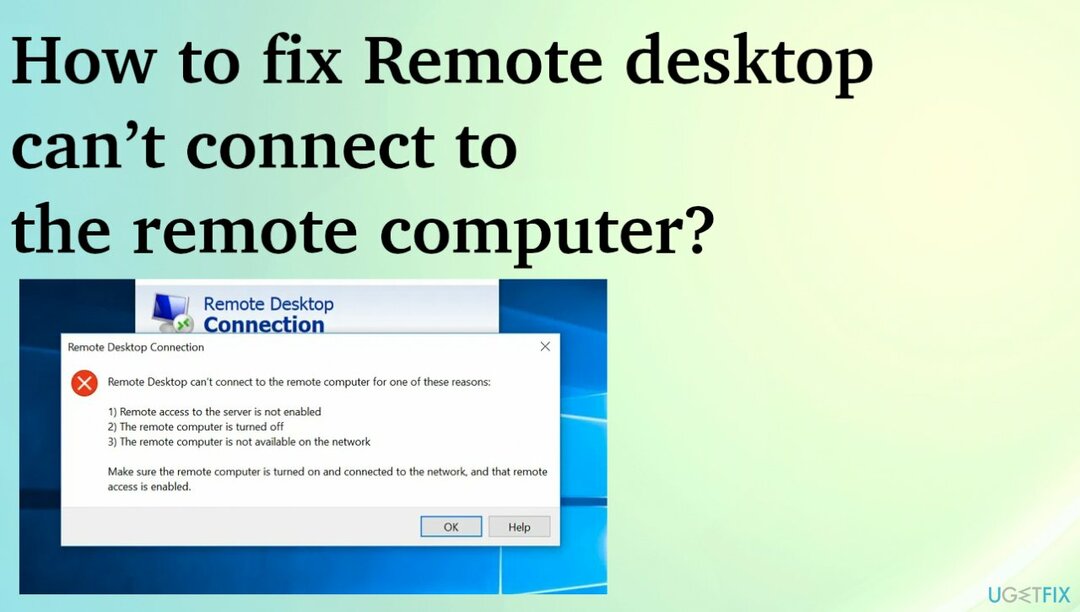
1. iespēja. Mainiet ugunsmūra iestatījumus
Lai labotu bojātu sistēmu, jums ir jāiegādājas licencēta versija Reimage Reimage.
- Iet uz Vadības panelis.
- Pēc tam izvēlieties Sistēma un drošība.
- Izvēlieties Windows Defender ugunsmūris.
- Klikšķis Atļautās lietotnes.
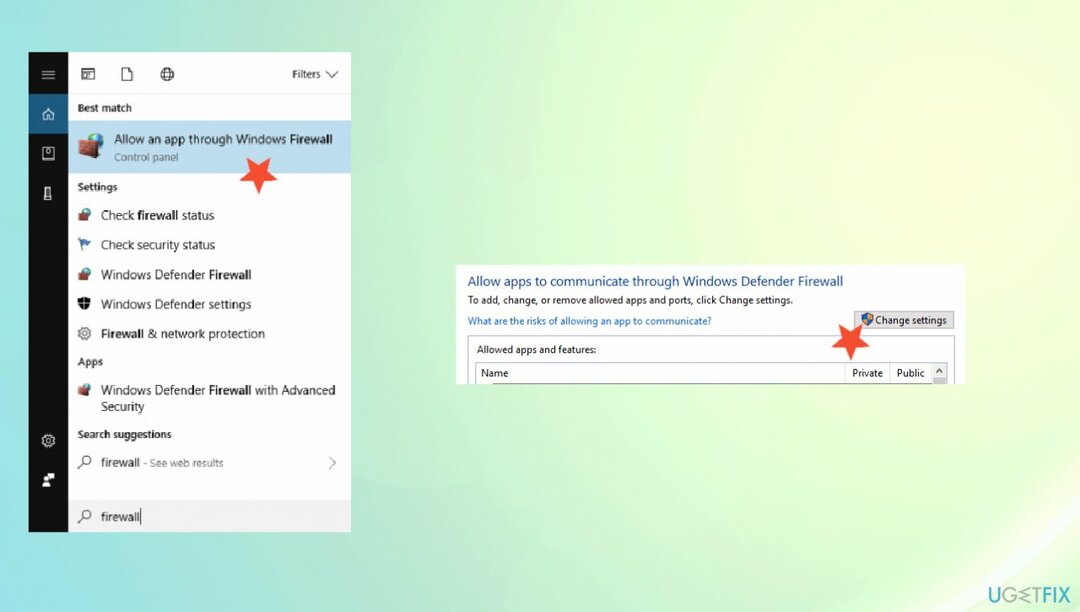
- Meklējiet Mainīt iestatījumus pogu lapas labajā pusē.
- Noklikšķiniet uz pogas.
- Kad tiek parādīts saraksts, ritiniet pa opcijām, līdz atrodat attālo darbvirsmu.
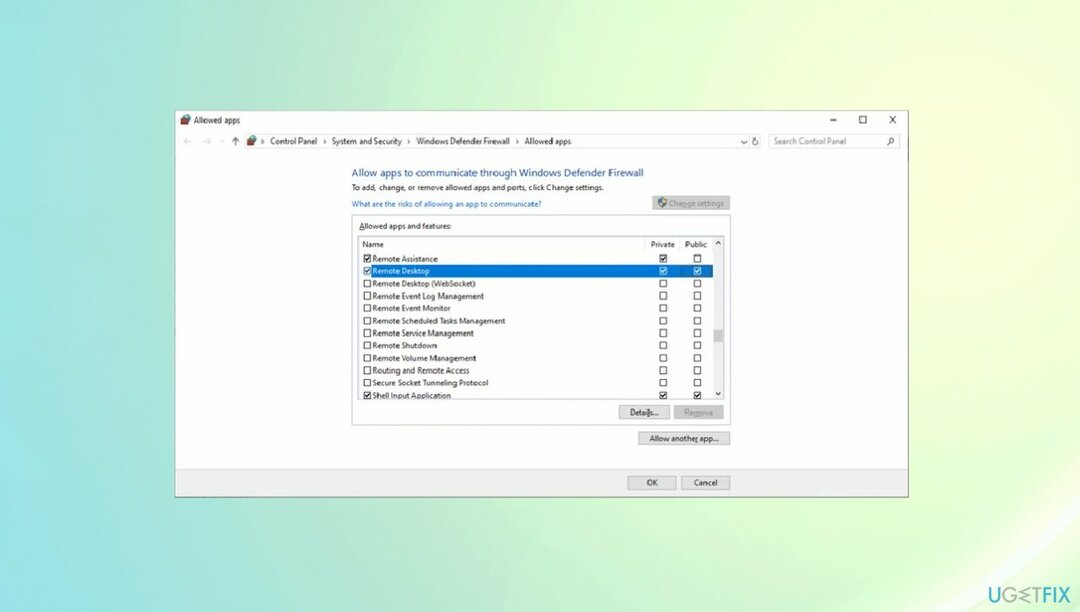
- Atzīmējiet privātās un publiskās izvēles rūtiņas.
- Aizveriet logus un mēģiniet izveidot savienojumu.
2. iespēja. Atļaut attālās darbvirsmas savienojumus
Lai labotu bojātu sistēmu, jums ir jāiegādājas licencēta versija Reimage Reimage.
- Tips Atļaut attālās darbvirsmas savienojumus meklēšanā.
- Meklējiet iespēju Mainiet iestatījumus, lai atļautu attālos savienojumus ar šo datoru.
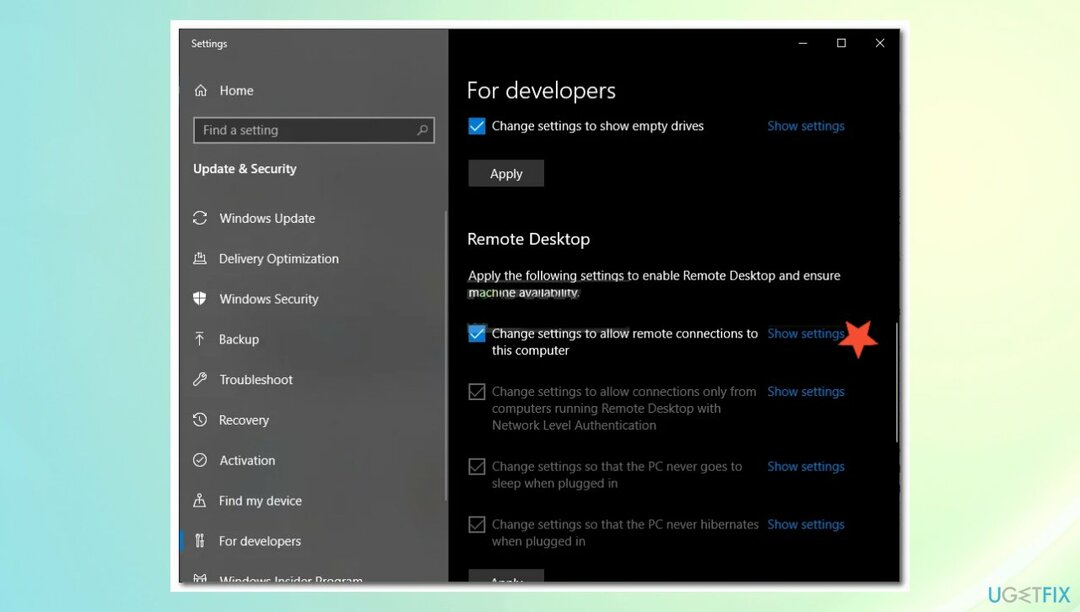
- Noklikšķiniet uz Rādīt iestatījumus saite.
- Pārbaudiet Atļaut šim datoram izveidot attālās palīdzības savienojumus.
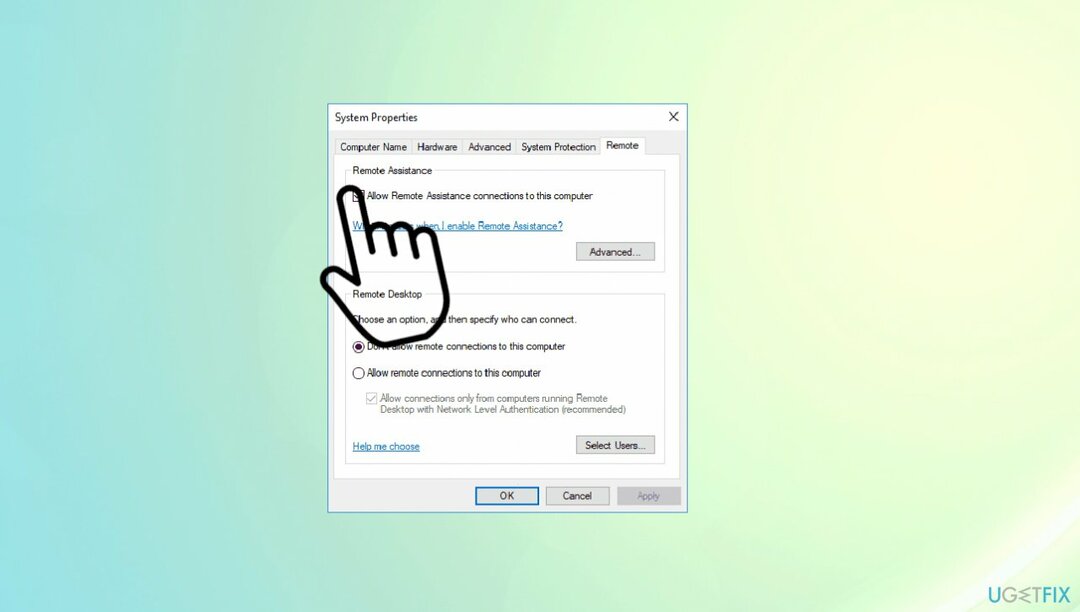
- Klikšķis labi un Pieteikties apstiprināt.
3. iespēja. Atiestatiet akreditācijas datus
Lai labotu bojātu sistēmu, jums ir jāiegādājas licencēta versija Reimage Reimage.
- Atveriet Attālās darbvirsmas savienojums izmantojot izvēlni Sākt vai meklēšanu.
- Ievadiet tās ierīces IP adresi, kuru vēlaties savienot.
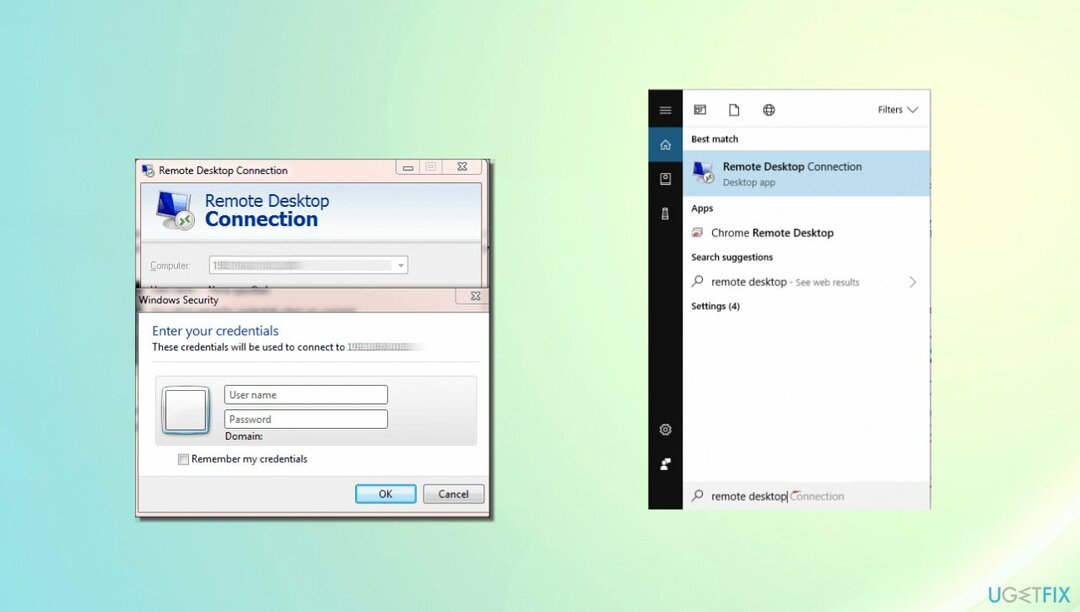
- Ja akreditācijas dati ir saglabāti, jūs saņemsit iespēju tos rediģēt vai dzēst.
- Veiciet nepieciešamās izmaiņas.
4. iespēja. Rediģēt Windows reģistru
Lai labotu bojātu sistēmu, jums ir jāiegādājas licencēta versija Reimage Reimage.
- Nospiediet Windows atslēga un R kopā.
- Tips Regedit un sit Ievadiet.
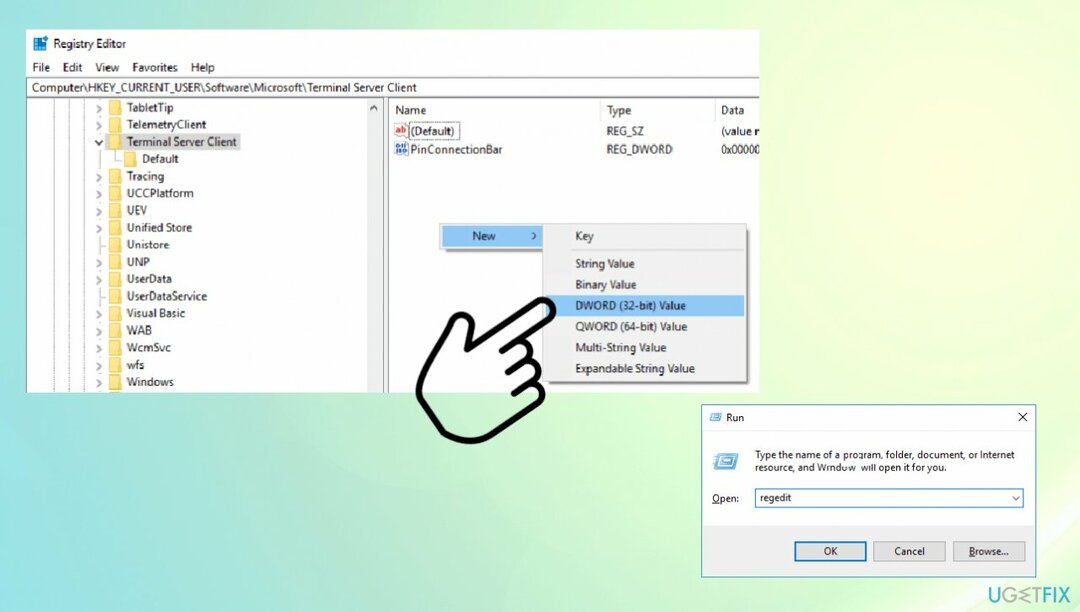
- Dodieties uz:
HKEY_CURRENT_USERSoftwareMicrosoftTerminal Server Client - Ar peles labo pogu noklikšķiniet uz tukšās vietas un izvēlieties Jauna Dword (32 bitu) vērtība.
- Ievadiet vārdu RDGClientTransport.
-
Dubultklikšķi jaunradīto vērtību un atveriet īpašumus.
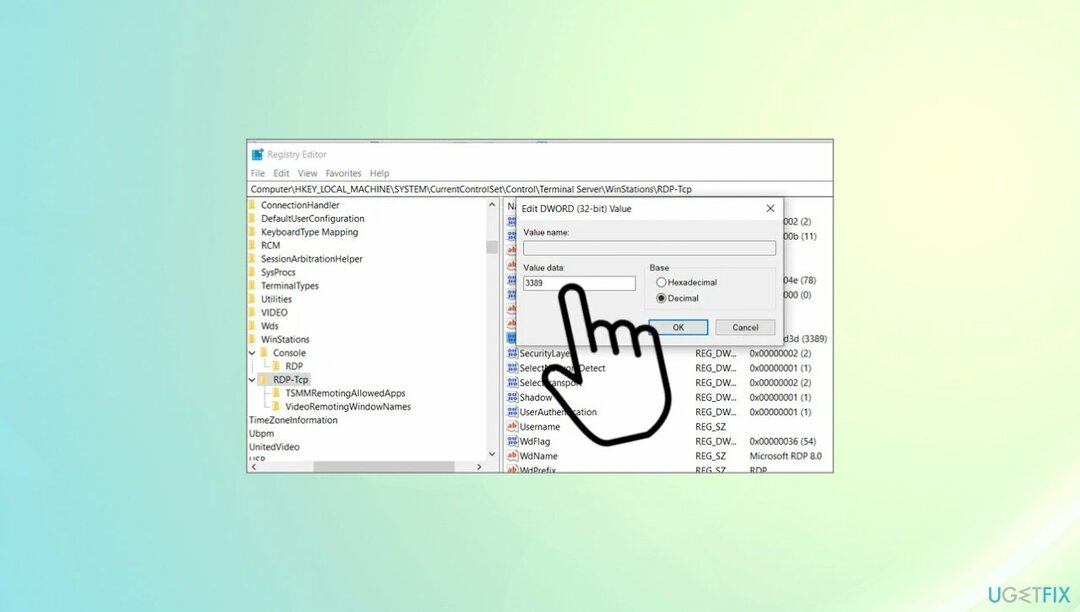
- Mainīt uz vērtību dati uz 1.
- Klikšķis labi un saglabājiet izmaiņas.
5. iespēja. Pārbaudiet grupas politiku
Lai labotu bojātu sistēmu, jums ir jāiegādājas licencēta versija Reimage Reimage.
- Atvērt uz Skrien logs ar Windows taustiņu + R.
- Tips gpedit.msc.
- Iet uz Datora konfigurācija.
- Izvēlieties Administratīvās veidnes.
- Tad Windows komponenti un Attālās darbvirsmas pakalpojumi.
- Klikšķis Attālās darbvirsmas sesijas resursdators un tad Savienojumi.
- Meklējiet Ļaujiet lietotājiem izveidot attālu savienojumu, izmantojot attālās darbvirsmas pakalpojumus opciju.
- Ja tas ir atspējots, mainiet to uz Iespējots vai Nav konfigurēts iestatījumu.
6. iespēja. Mainiet tīkla rekvizītus
Lai labotu bojātu sistēmu, jums ir jāiegādājas licencēta versija Reimage Reimage.
- Iet uz Iestatījumi
- Izvēlieties Tīkls un internets.
- Atveriet Statuss.
- Noklikšķiniet uz Mainiet savienojuma rekvizītus opcija labajā pusē.
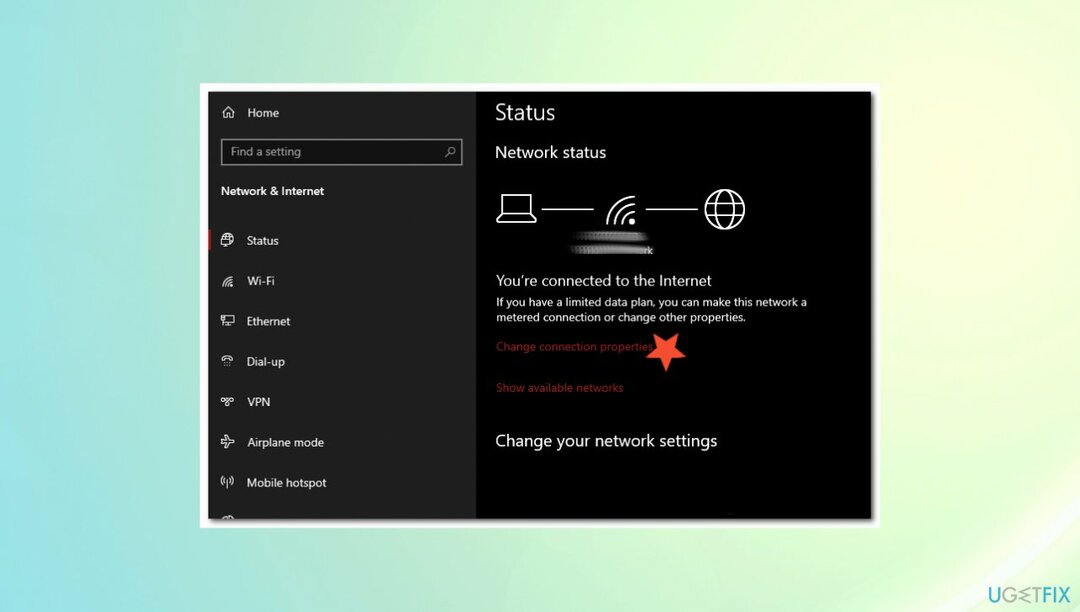
- Izvēlies Privāts opciju un aizveriet.
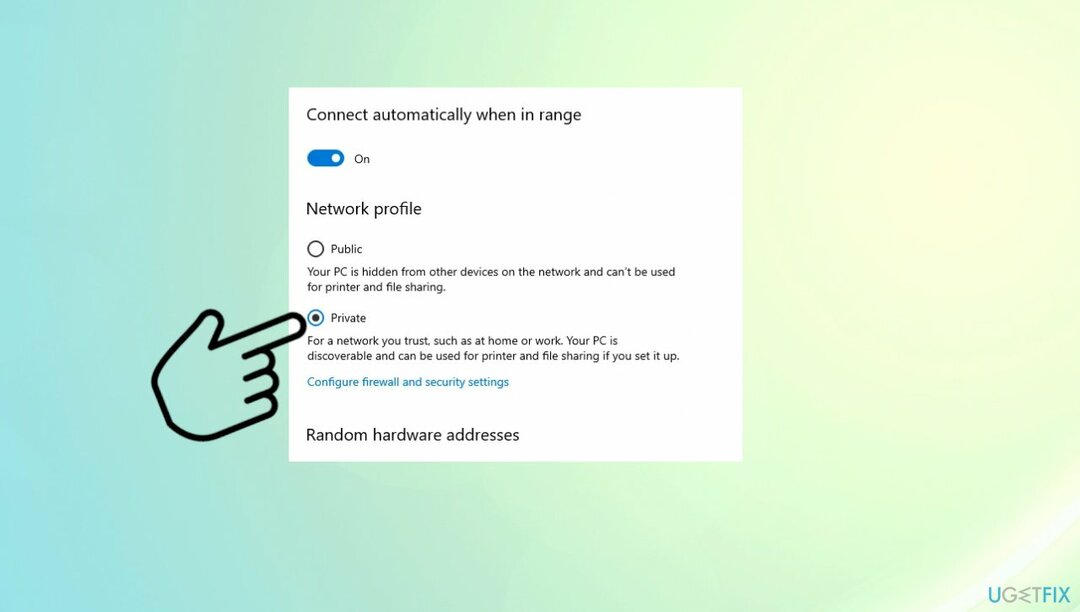
- Mēģiniet izveidot savienojumu vēlreiz.
Automātiski izlabojiet kļūdas
ugetfix.com komanda cenšas darīt visu iespējamo, lai palīdzētu lietotājiem atrast labākos risinājumus kļūdu novēršanai. Ja nevēlaties cīnīties ar manuālām remonta metodēm, lūdzu, izmantojiet automātisko programmatūru. Visus ieteiktos produktus ir pārbaudījuši un apstiprinājuši mūsu profesionāļi. Tālāk ir norādīti rīki, kurus varat izmantot kļūdas labošanai.
Piedāvājums
dari to tagad!
Lejupielādēt FixLaime
Garantija
dari to tagad!
Lejupielādēt FixLaime
Garantija
Ja jums neizdevās novērst kļūdu, izmantojot Reimage, sazinieties ar mūsu atbalsta komandu, lai saņemtu palīdzību. Lūdzu, dariet mums zināmu visu informāciju, kas, jūsuprāt, mums būtu jāzina par jūsu problēmu.
Šajā patentētajā labošanas procesā tiek izmantota 25 miljonu komponentu datubāze, kas var aizstāt jebkuru bojātu vai trūkstošu failu lietotāja datorā.
Lai labotu bojātu sistēmu, jums ir jāiegādājas licencēta versija Reimage ļaunprātīgas programmatūras noņemšanas rīks.

Neļaujiet vietnēm, ISP un citām pusēm jūs izsekot
Lai paliktu pilnīgi anonīms un novērstu ISP un valdība no spiegošanas uz jums, jums vajadzētu nodarbināt Privāta piekļuve internetam VPN. Tas ļaus jums izveidot savienojumu ar internetu, vienlaikus esot pilnīgi anonīmam, šifrējot visu informāciju, novēršot izsekotājus, reklāmas, kā arī ļaunprātīgu saturu. Vissvarīgākais ir tas, ka jūs apturēsit nelikumīgās novērošanas darbības, ko NSA un citas valsts iestādes veic aiz muguras.
Ātri atgūstiet zaudētos failus
Datora lietošanas laikā jebkurā laikā var notikt neparedzēti apstākļi: tas var izslēgties strāvas padeves pārtraukuma dēļ, a Var parādīties zilais nāves ekrāns (BSoD) vai nejauši Windows atjauninājumi var tikt instalēti pēc tam, kad uz dažām dienām aizgājāt. minūtes. Tā rezultātā var tikt zaudēti jūsu skolas darbi, svarīgi dokumenti un citi dati. Uz atgūties zaudētos failus varat izmantot Data Recovery Pro – tā meklē to failu kopijās, kas joprojām ir pieejami jūsu cietajā diskā, un ātri tos izgūst.